Cum se instalează Adobe Bridge cc - tutoriale de bază foto - Catalog de fișiere - fotografie sau Photoshop
Pasul 1: Deschideți aplicația creativă a norului de masa de lucru
Dacă ați descărcat deja Photoshop CC sau orice alte aplicații care sunt incluse în abonamentul Creative Cloud, va avea un creativ Norii de aplicație pentru desktop pe sistemul dvs., și în mod implicit, trebuie să ruleze în fundal. O putem deschide rapid doar făcând clic pe simbolul său. Pe PC-ul Windows, veți găsi simbolul Creative Cloud în zona de notificare a dreptului de sarcini tvoeypaneli de-a lungul partea de jos a ecranului:
utilizatorii de Windows vor găsi simbolul Creative Cloud în zona de notificare din bara de activități.
Pe simbolul Mac Creative Cloud situat în partea dreaptă a barei de meniu din partea de sus a ecranului:
Utilizatorii de Mac vor găsi simbolul Creative Cloud din bara de meniu.
Pasul 2: Porniți din partea cererii
Făcând clic pe simbolul se deschide spațiul de lucru aplicație Creative Cloud. Faceți clic pe slovoPrilozheniya din meniul de-a lungul partea de sus:
Selectarea unei aplicații din meniu.
Pasul 3: Derulați în jos pentru a adera la CC și faceți clic pe Install
Aceasta deschide o listă a aplicațiilor Creative Cloud care sunt deja instalate pe sistemul dumneavoastră, precum și aplicații care nu sunt încă stabilite, dar sarcina disponibile. Derulați în jos prin listă până când găsiți Podul CC. Apoi faceți clic pe butonul Install:
Scrolling CC Connect și faceți clic pe Install.
Podul CC va începe imediat pentru a descărca și instala. Acest lucru nu ar trebui să dureze prea mult (în funcție, desigur, de viteza conexiunii la Internet), precum și o bară de progres vă îmbunătățește cu modul în care merge:
Atunci când se face acest lucru, va apărea un mesaj care vă spune că podul a fost instalat CC. E - este ușor!
pod CC a fost instalat cu succes.
Faceți clic oriunde în afara aplicațiilor pentru desktop Creative Cloud să-l prăbușească înapoi în caracterul său, și asta e tot! CC Podul poate fi acum deschis în același mod, deschideți Photoshop sau orice alt program de pe computer, în funcție de care folosiți sistemul de operare. Pe PC-ul pentru Windows, care ar putea fi din meniul Start (Vanquish 7 sau mai devreme), sau ecranul este "Start" (Windows 8 / 8.1). Pe un Mac, veți găsi o punte de legătură CC în dosarul Aplicații:
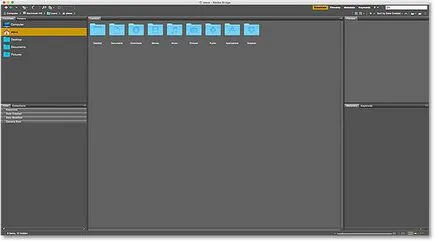
Adobe Bridge CC este gata pentru a merge!
Și acolo o avem! Este - este ușor pentru a descărca și instala Adobe Bridge CC!